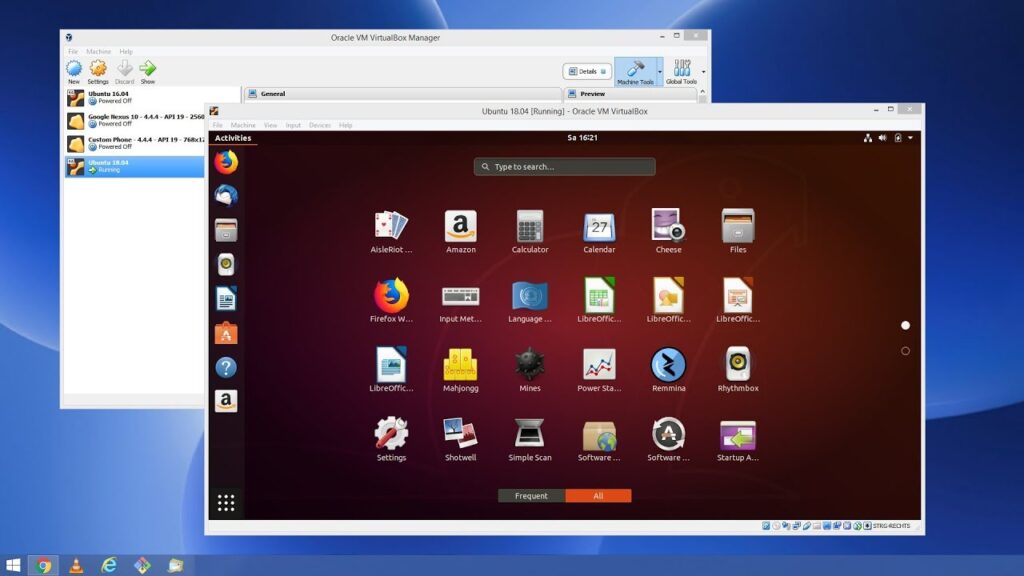Vamos criar um pen drive Ubuntu persistente e inicializável que funcione tanto em hardware baseado em UEFI quanto em BIOS.
Escolha a versão do Ubuntu para baixar
Baixe o Ubuntu visitando o site de download do Ubuntu Desktop. Selecione uma versão que atenda às suas necessidades. A versão LTS oferece uma janela de suporte de cinco anos, mas não é tão avançada quanto as versões atuais não-LTS.
Qualquer que seja a versão de sua preferência, ele é baixado como uma única imagem ISO em seu disco rígido.
Crie o Ubuntu USB Drive usando Etcher no Windows
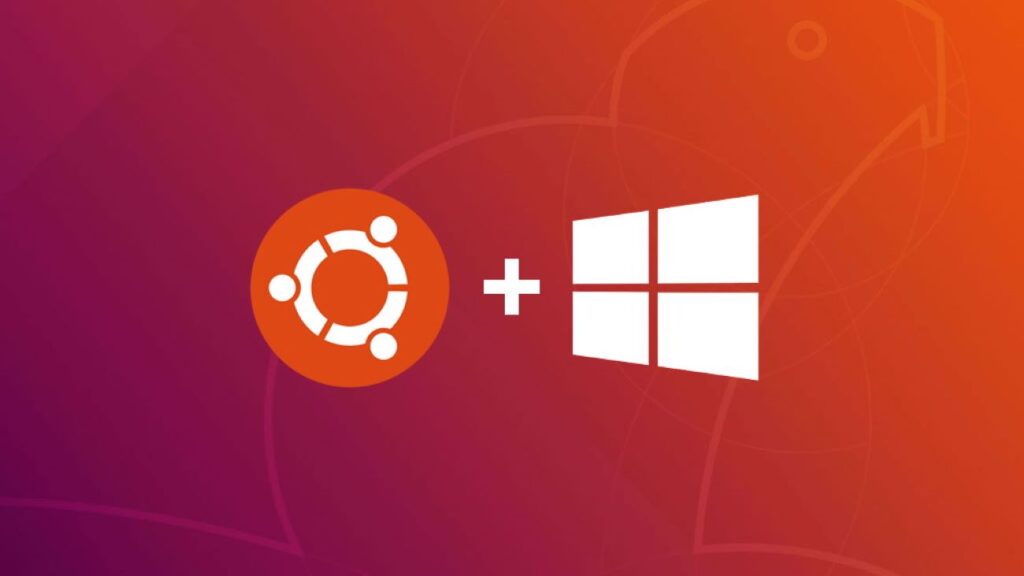
A melhor ferramenta para criar um drive USB Ubuntu é Balena Etcher . É um software livre.
- Baixe e instale o Etcher. Baixar Etcher
- Inicie o Etcher se não tiver iniciado após terminar a instalação. Insira uma unidade USB vazia em uma das portas USB do seu computador. Se a unidade USB não estiver em branco, tudo na unidade será permanentemente apagado.
- Pressione Selecionar e localize a imagem ISO do Ubuntu que você baixou.
- Pressione Selecionar unidade e escolha a letra da unidade USB que você inseriu.
- Pressione Flash para começar a gravar o ISO do Ubuntu na unidade USB.
- O Ubuntu é gravado na unidade e uma rotina de validação é executada. Depois de concluído, você pode inicializar no Ubuntu.
Como inicializar no Ubuntu
Quando você reinicia o computador, ele pode inicializar diretamente no Windows. Isso ocorre porque o Windows geralmente é configurado para inicializar antes de qualquer outra coisa na maioria dos computadores. No entanto, você pode substituir a ordem de inicialização. Pressione a tecla de atalho durante o processo de inicialização do computador para exibir um menu de sequência de inicialização.
Verifique a lista de teclas de atalho do menu de inicialização para identificar a sequência de teclas do seu computador.
Quando o menu de inicialização aparecer, escolha a opção que corresponde à sua unidade USB.
Torne o Ubuntu USB Drive Persistente
Para instalar aplicativos e salvar configurações em uma unidade USB ativa, ele deve incluir um sistema de arquivos gravável. O Ubuntu procura um arquivo chamado casper-rw na partição raiz para fornecer persistência.
Crie um arquivo casper-rw usando PDL Casper-RW Creator. Baixe este aplicativo do Windows e clique duas vezes no executável para abri-lo. Insira a unidade USB do Ubuntu e selecione a letra da unidade no Casper-RW Creator.
Arraste o controle deslizante para determinar o tamanho do arquivo Casper-RW. Quanto maior o arquivo, mais você pode economizar, dentro das limitações de espaço da unidade USB. Selecione Criar .
Editar Grub para adicionar persistência
Para fazer com que a unidade USB use o arquivo casper-rw , abra /Boot/Grub na unidade USB usando o Windows Explorer. Edite o arquivo grub.cfg clicando com o botão direito do mouse no arquivo e selecionando Abrir com e, em seguida, Bloco de notas, ou abra-o com seu editor de texto favorito.
Procure o seguinte texto de entrada de menu e adicione a palavra persistent , conforme mostrado abaixo:
menuentry "Try Ubuntu without installing" {
set gfxpayload=keep
linux /casper/vmlinuz.efi file=/cdrom/preseed/ubuntu.seed boot=casper quiet splash persistent --
initrd /casper/initrd.lz
}
Salve o arquivo. Em seguida, reinicie o computador mantendo pressionada a tecla Shift e reinicie no Ubuntu.
Programas e configurações são lembrados cada vez que você inicializa o Ubuntu a partir de um drive USB. E pronto você acaba de criar pen drive ubuntu live!!
Leia também: Como colocar senha no pen drive? 6 formas práticas